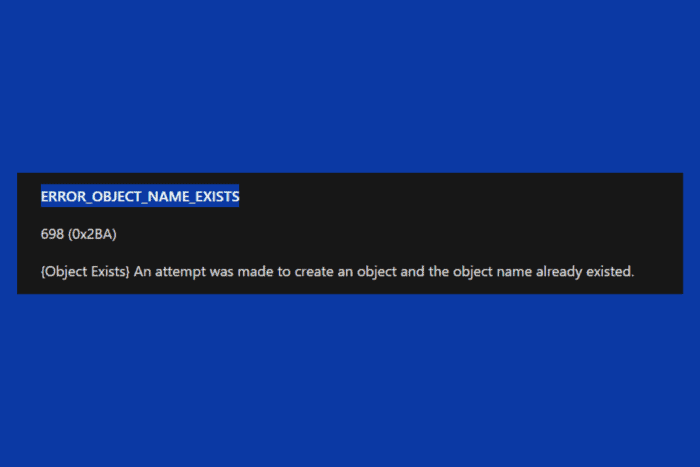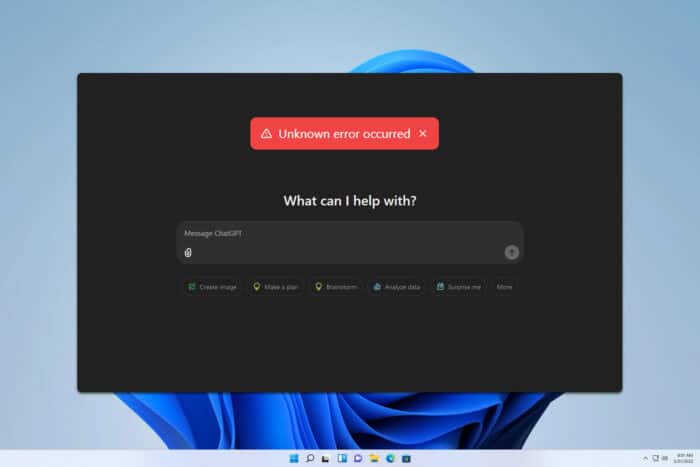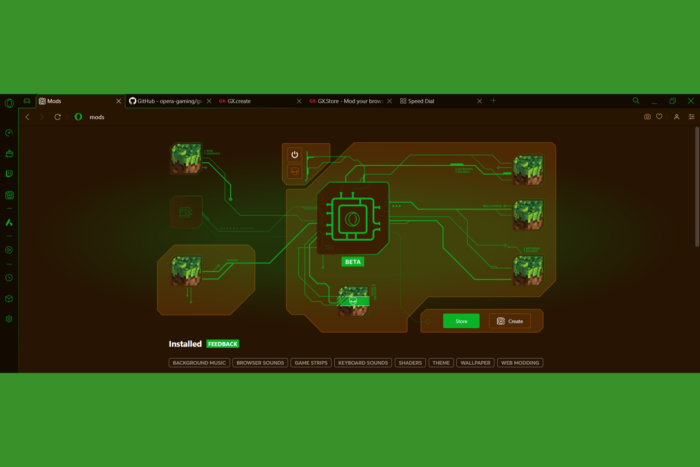解決済み:イベントID 1001 StoreAgentScanForUpdatesFailure0

storeagentscanforupdatesfailure0 エラーは、イベントID 1001として追跡され、Windowsが更新をスキャンしようとしたときに問題が発生したことを示しています。このエラーの原因と修正方法を見ていきましょう。
Windowsユーザーによれば、このエラーはシステムがフリーズすることが多く、回復するために再起動が必要です。一般的な原因には、メモリ不足、ウイルス対策ソフトの競合、または更新スキャンプロセスを中断するシステムファイルの破損があります。
修正方法を見ていきましょう:
Windowsエラーレポート1001を修正するにはどうすれば良いですか?
1. SFCスキャンを実行する
-
Windows + Sを押して検索メニューを開き、テキストフィールドにコマンドプロンプトと入力し、検索結果の管理者として実行をクリックします。
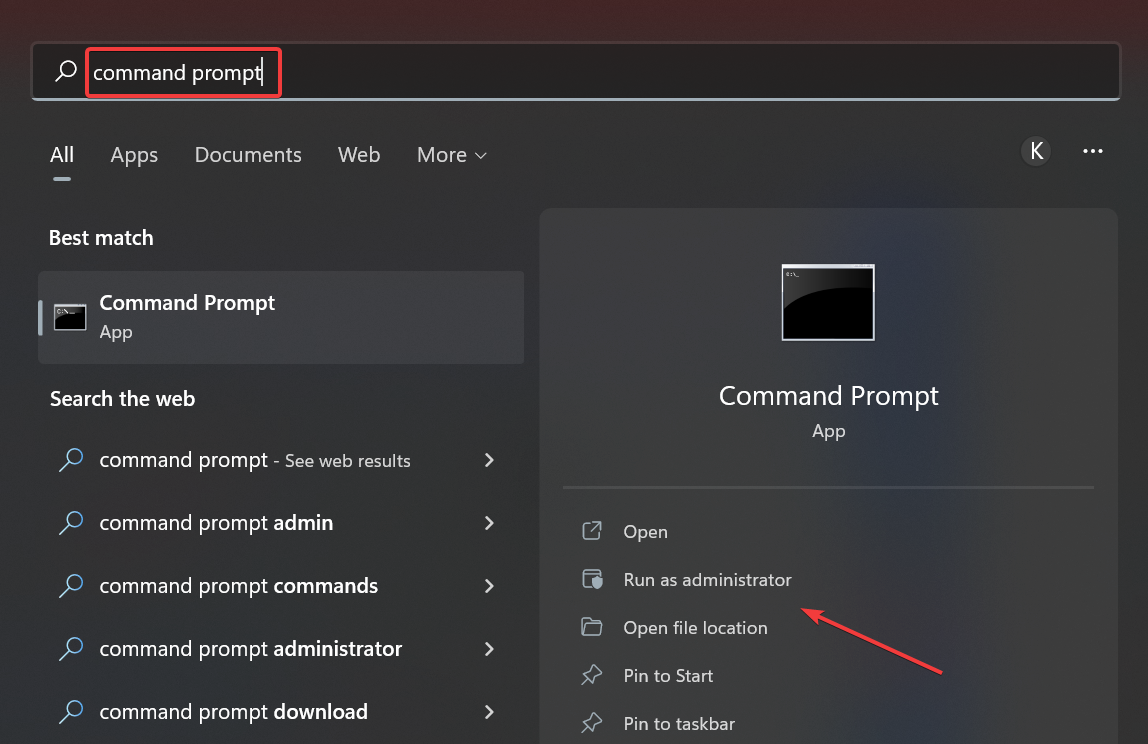
- UACプロンプトではいをクリックします。
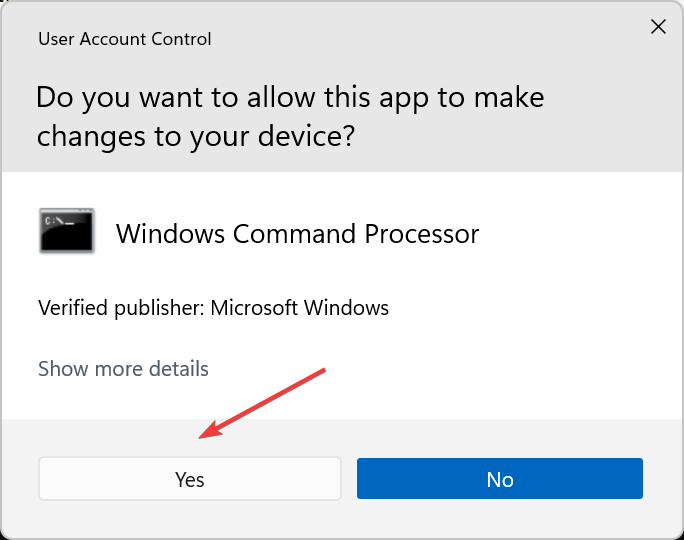
-
このコマンドを入力し、Enterを押します:
DISM.exe /Online /Cleanup-image /Restorehealth
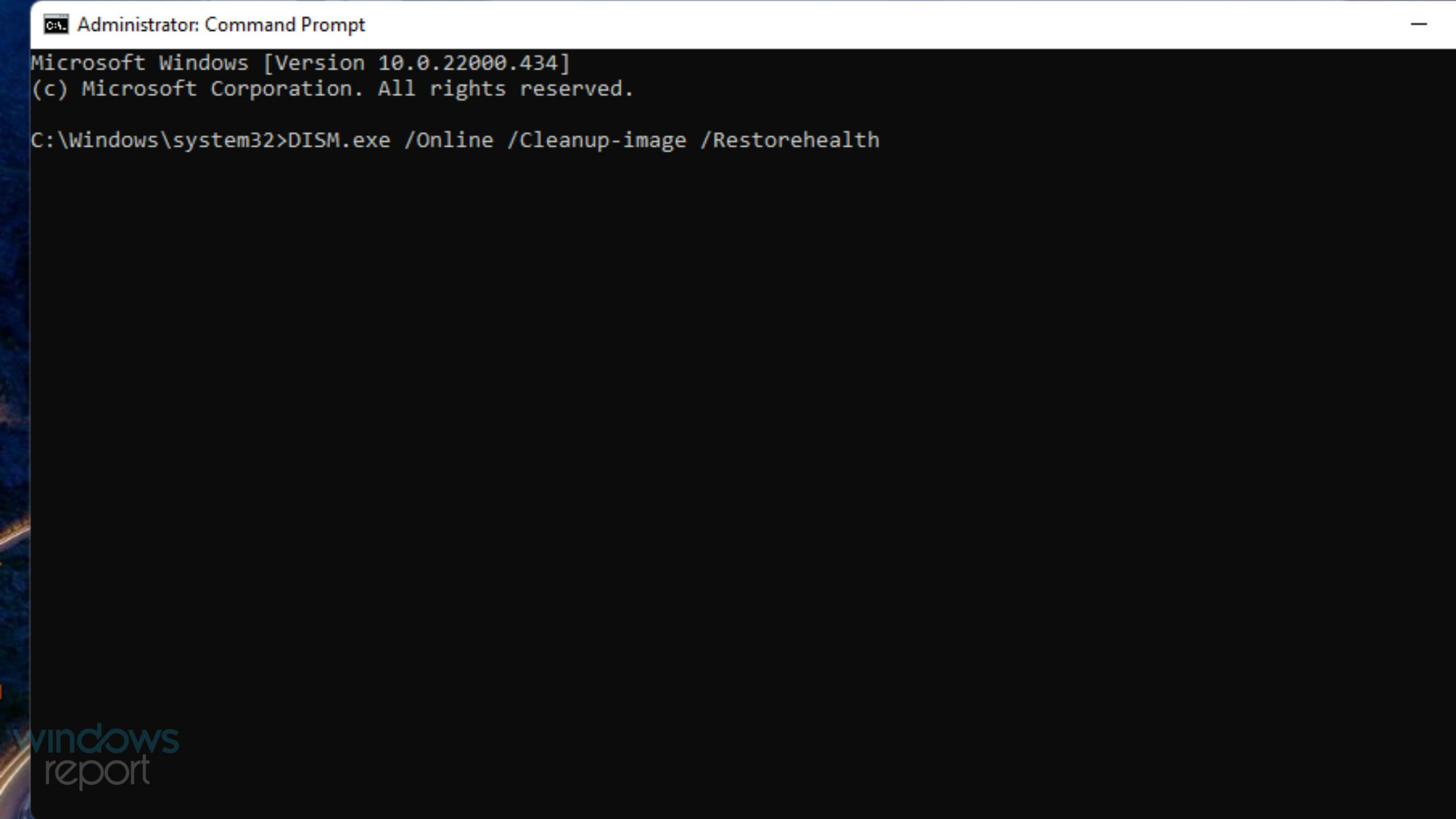
-
システムファイルをスキャンするには、このコマンドを貼り付けてEnterを押します:
sfc /scannow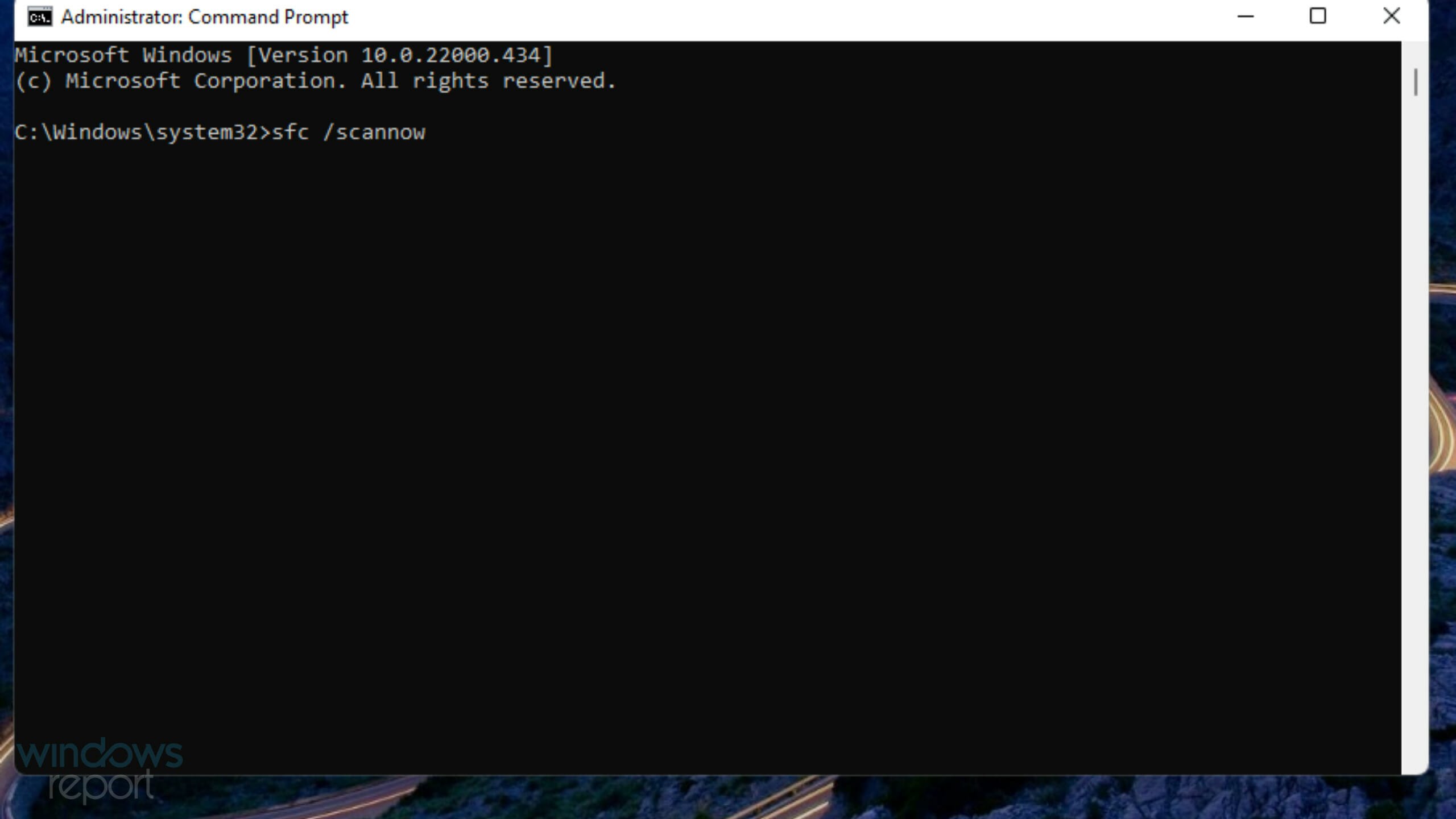
- コマンドプロンプトがスキャン結果を表示するまで待ちます。
このコマンドはファイルの破損の問題を特定し修正するはずです。問題が解決しない場合は、同様の目的を持つサードパーティのツールを使用するか、さらなる修正方法を続けて読んでください。
2. マルウェアをスキャンする
- 最初に、システムトレイのWindowsセキュリティアイコンをダブルクリックします。
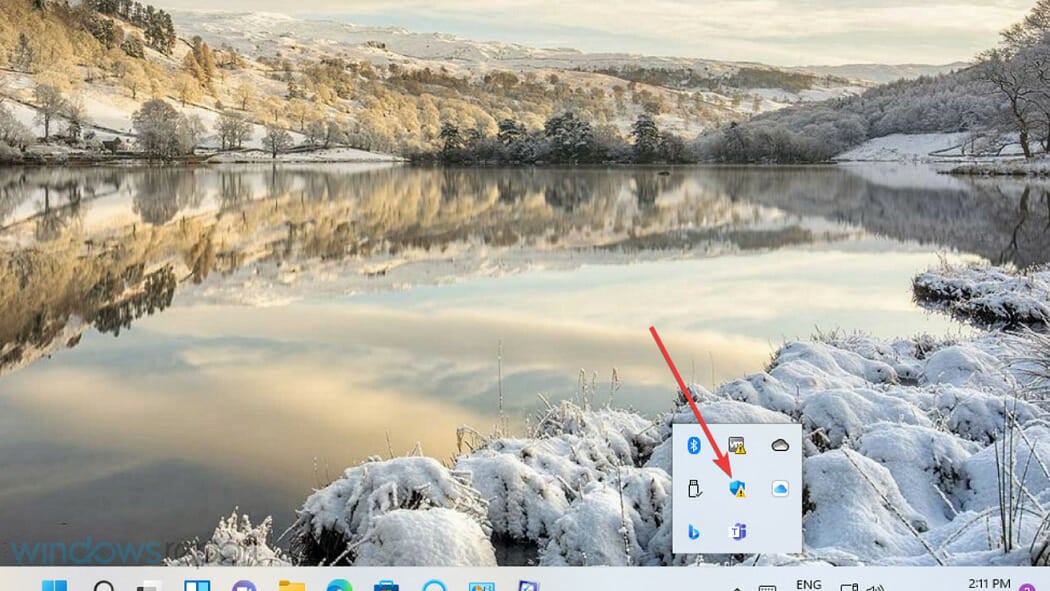
- ウイルスと脅威の保護を選択してスキャンタブを開きます。

- スキャンオプションをクリックして、より多くの設定を表示します。
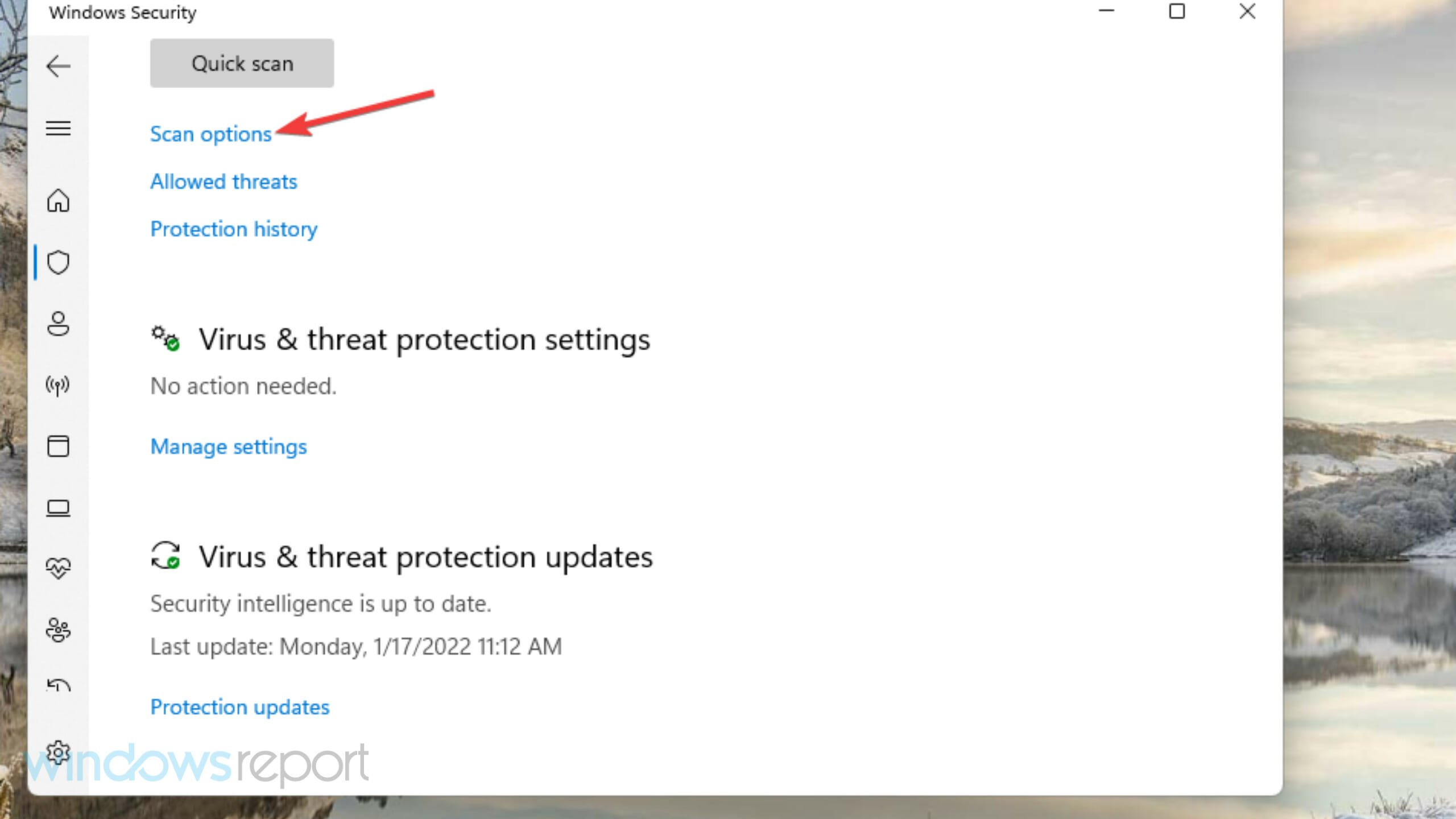
- フルスキャンオプションを選択し、今すぐスキャンをクリックします。
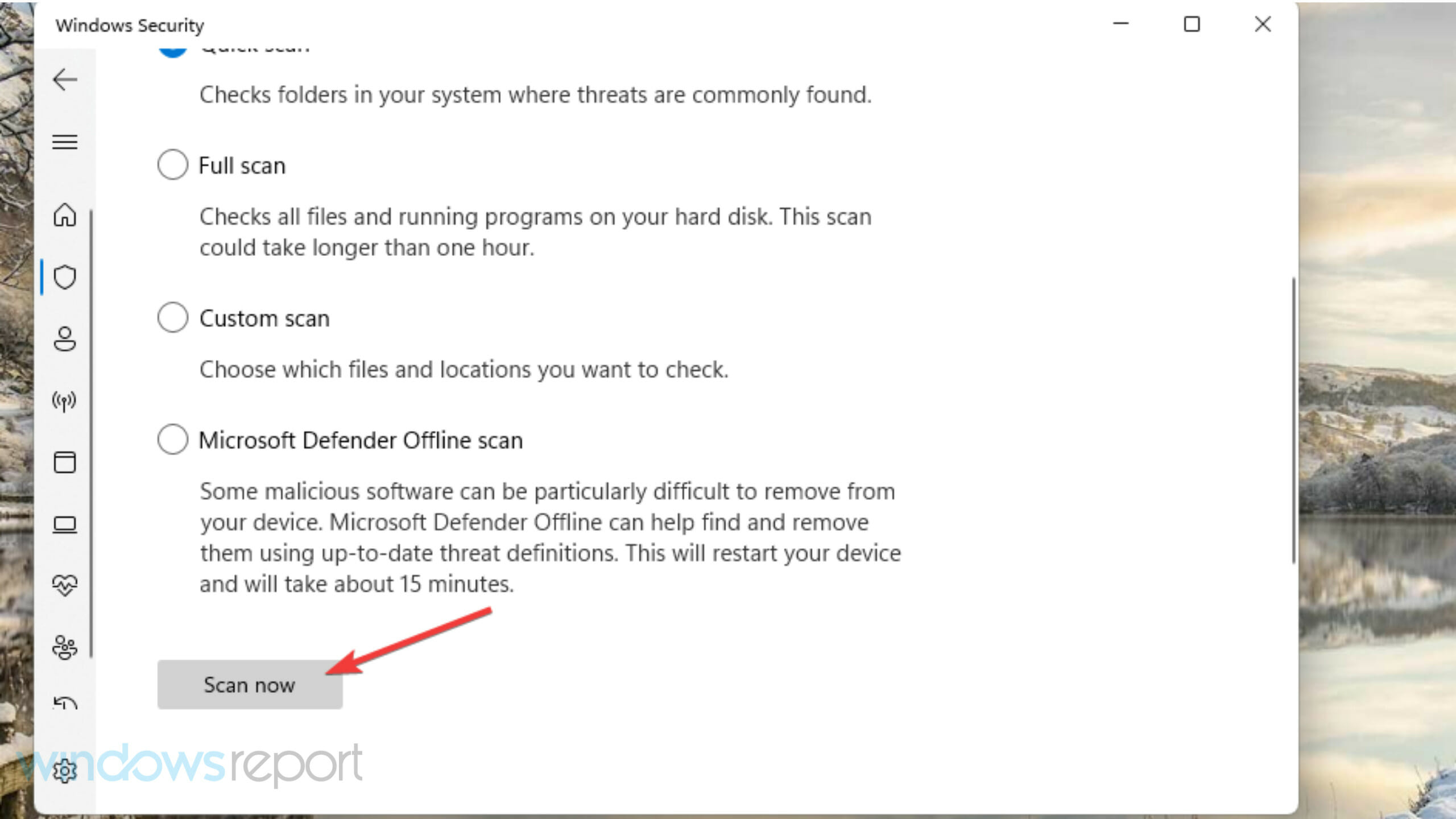
Windowsセキュリティは、マルウェアによって引き起こされた場合、イベントID 1001 Windowsエラーレポート CbsPackageServicingFailure 0を修正できるはずです。ただし、問題を見つけられない場合は、効果的なサードパーティのウイルス対策ソフトを使用してみてください。
3. 不要なバックグラウンドアプリを閉じる
- Ctrl + Alt + Deleteのホットキーを押し、タスクマネージャーオプションを選択します。
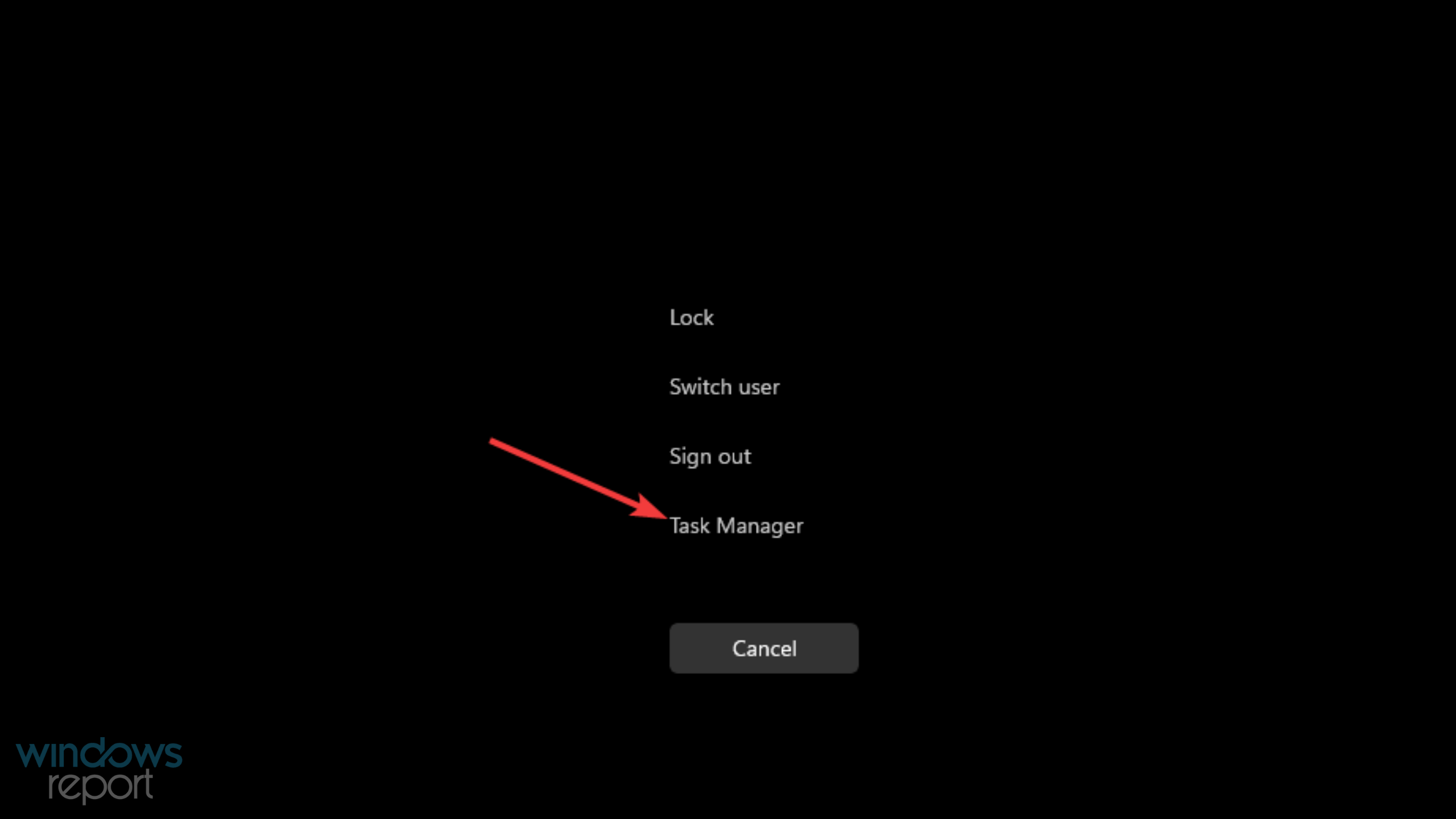
- アプリセクションの下にリストされているすべてのプログラムを個別に選択し、タスクの終了ボタンをクリックします。
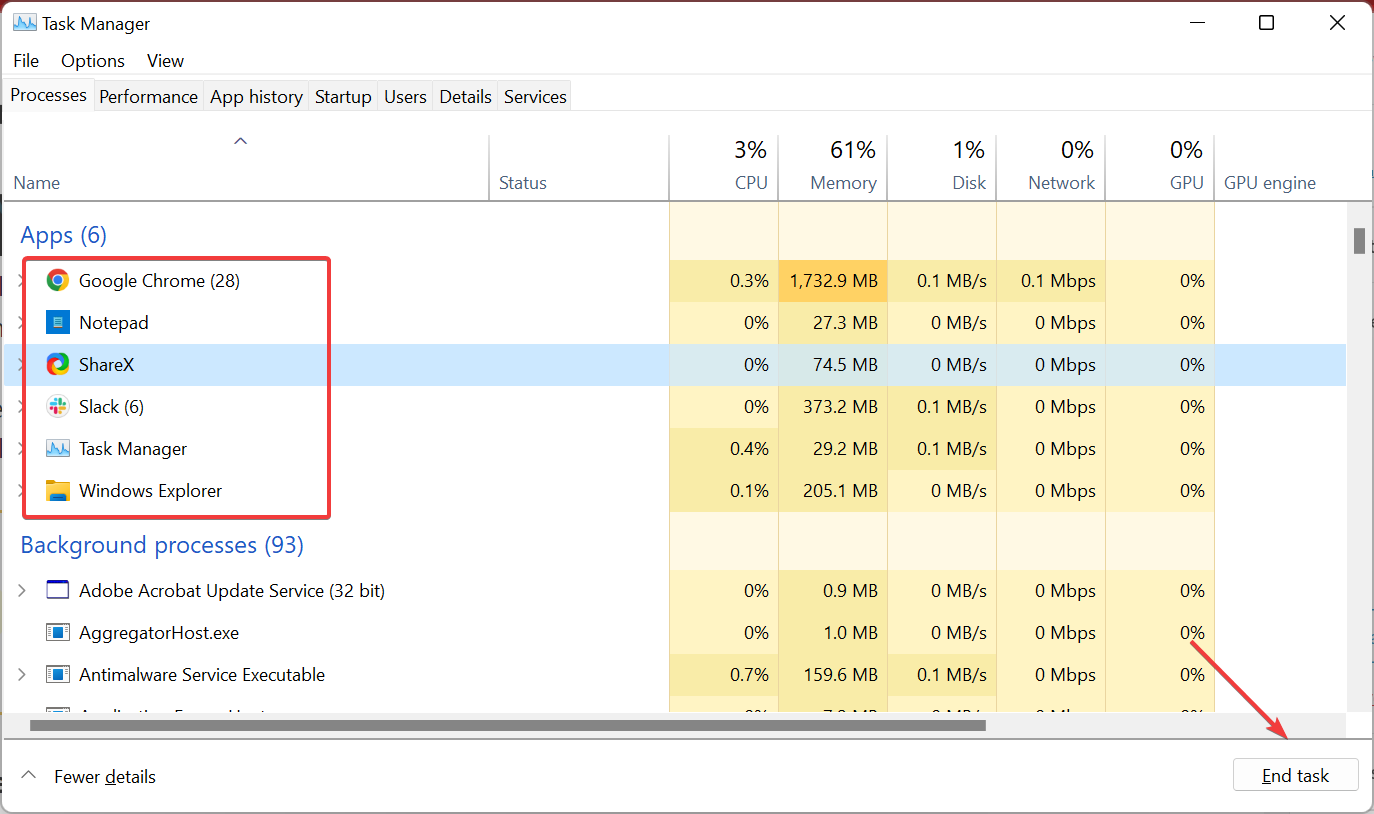
- 同様に、バックグラウンドプロセスの下にリストされているすべての不要なバックグラウンドアプリとサービスを終了します。
-
次に、スタートアップタブに移動し、コンピュータを起動するときに起動するように設定されたプログラムを個別に選択して無効にするをクリックします。
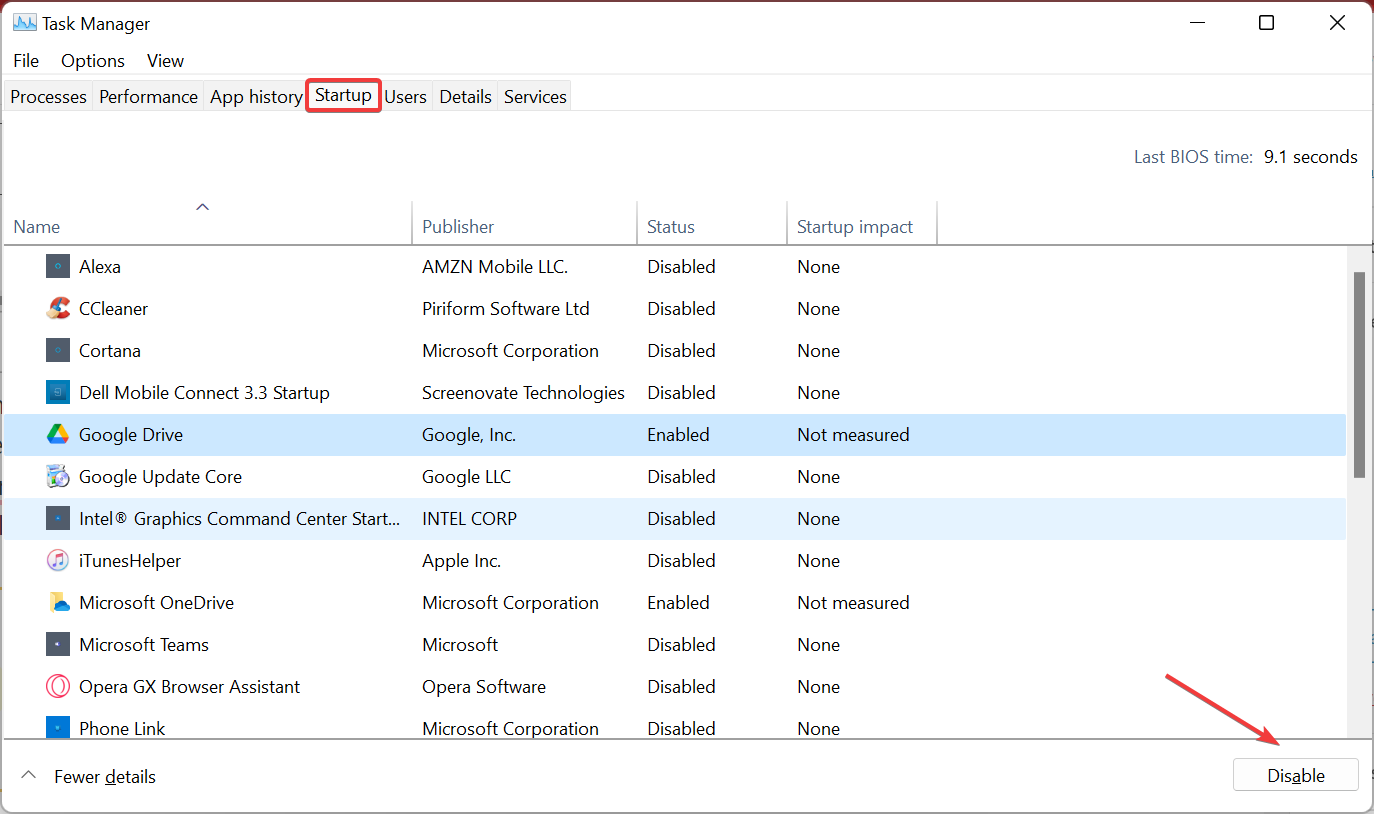
これらの変更を加えた後、イベントビューアでコンピュータがバグチェックから再起動しました イベントID 1001が表示されなくなります。しかし、もし表示される場合は、次の方法に進んでください。
4. ハードドライブの空き容量を増やす
-
Windows + Sを押して検索メニューを開き、テキストフィールドにディスククリーンアップと入力し、関連する検索結果をクリックします。
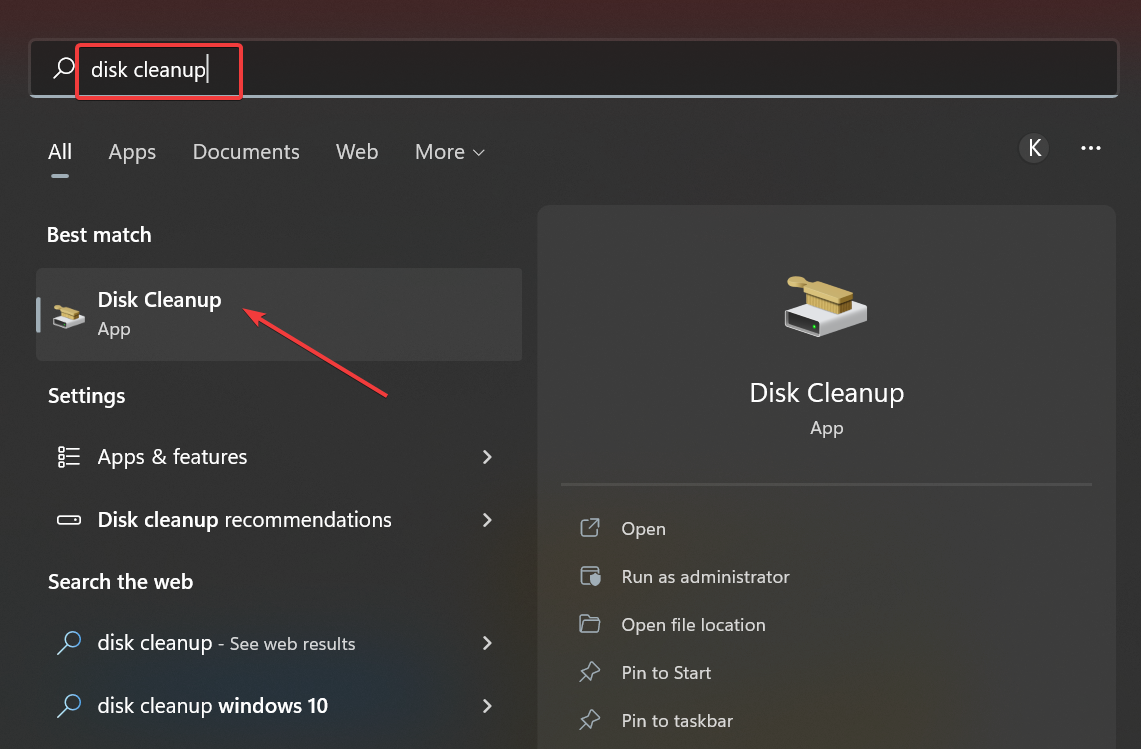
-
ドロップダウンメニューからクリーンアップするドライブを選択し、OKをクリックします。
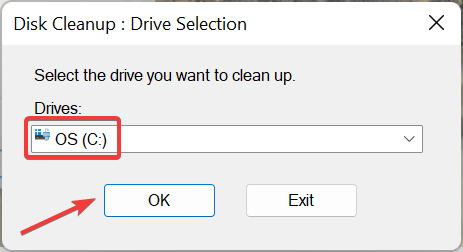
- 削除するファイルの下のすべてのチェックボックスを選択し、OKをクリックします。
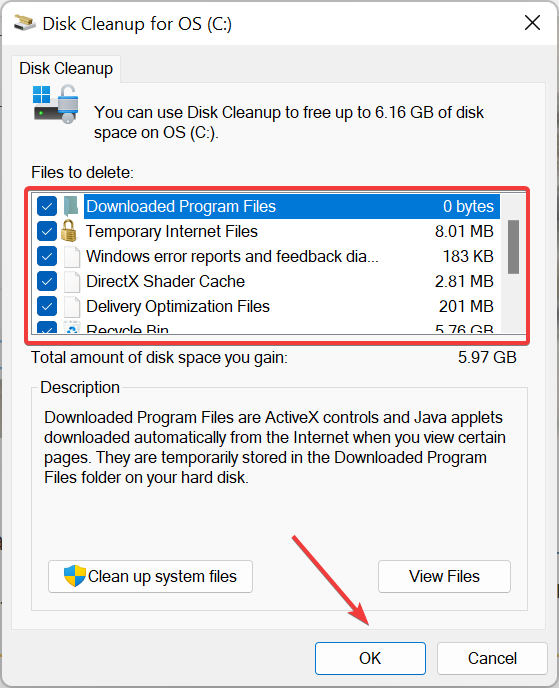
-
確認のため、プロンプトでファイルを削除をクリックします。
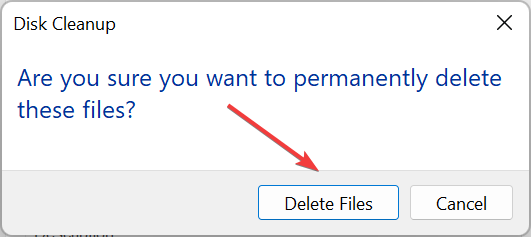
Windowsでディスクスペースを増やす他の多くの方法もあります。これが完了したら、イベントID 1001のバグチェックが再び表示されないか確認してください。
5. クラウド配信保護をオフにする
-
Windows + Sを押して、テキストフィールドにWindowsセキュリティと入力し、関連する検索結果をクリックします。
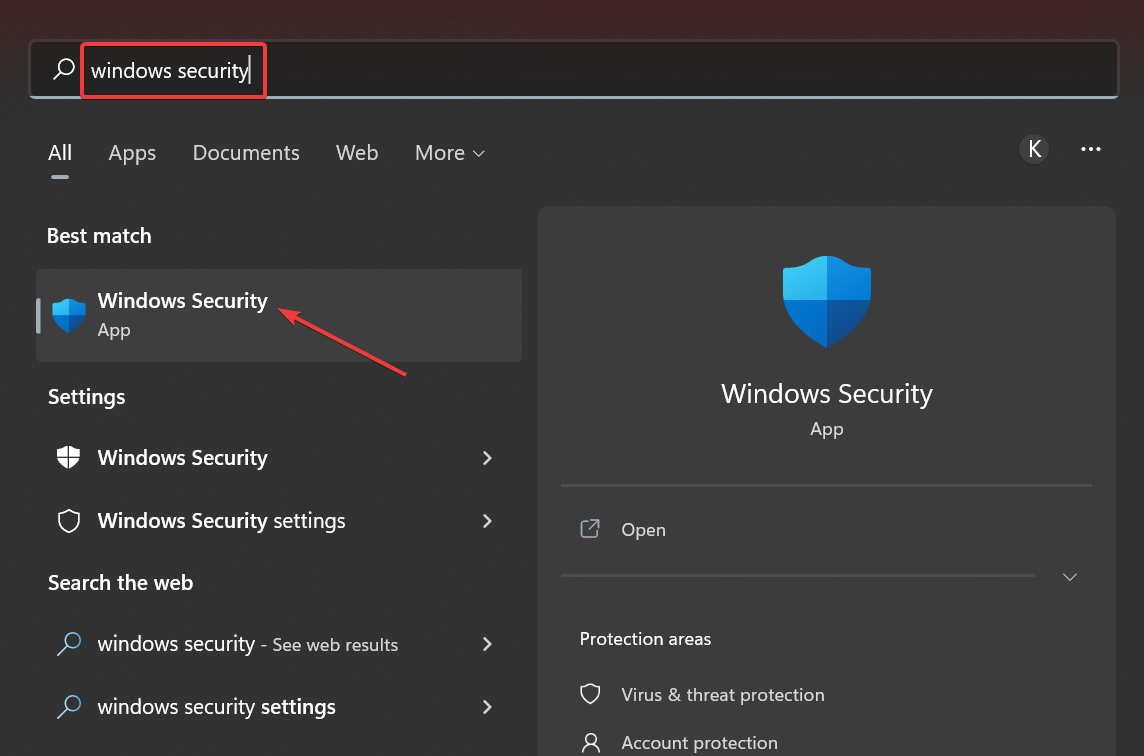
- ツールウィンドウ内でウイルスと脅威の保護タブをクリックします。
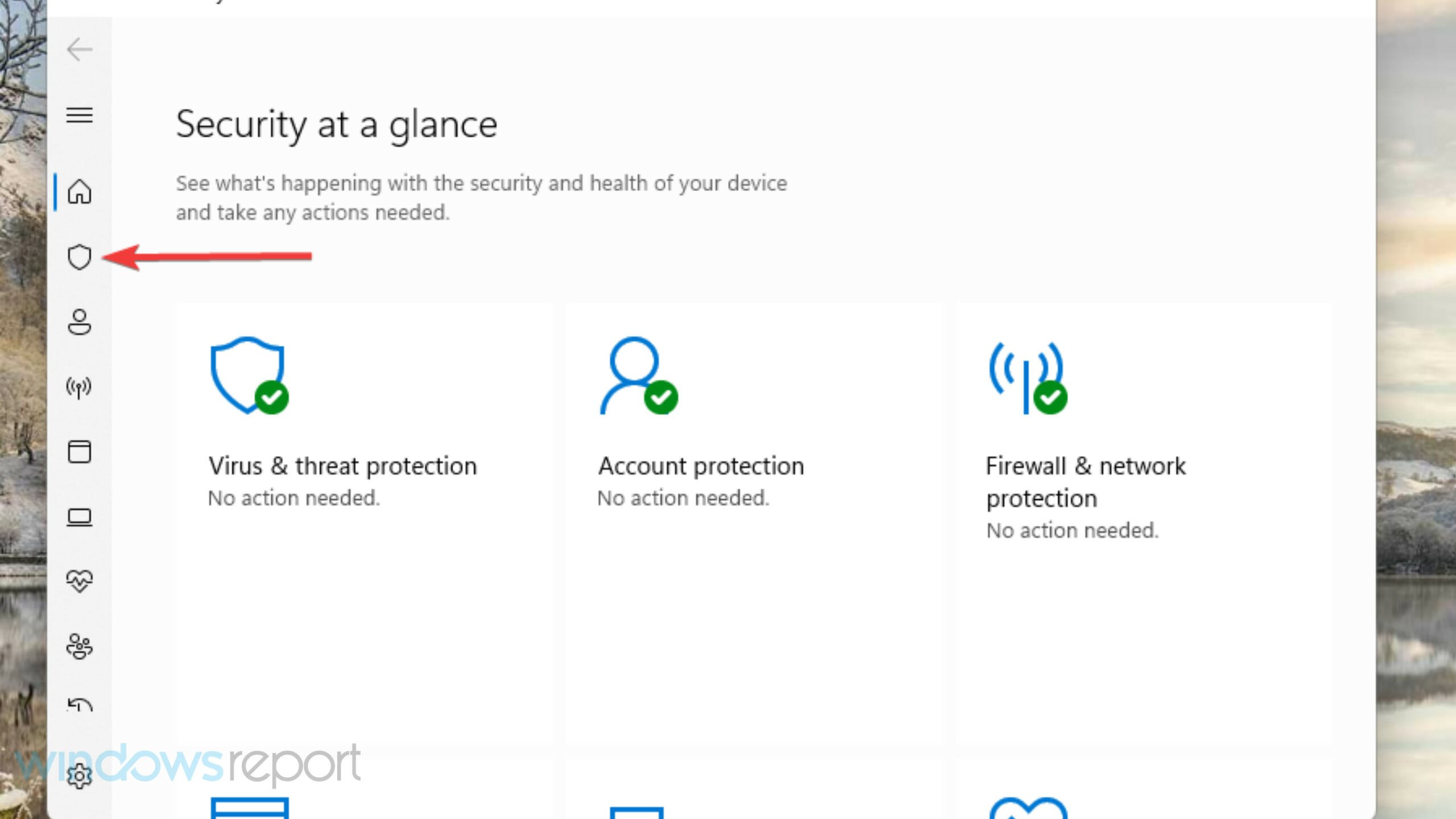
- 次に、設定の管理オプションをクリックします。
- クラウド配信保護オプションをオフにします。
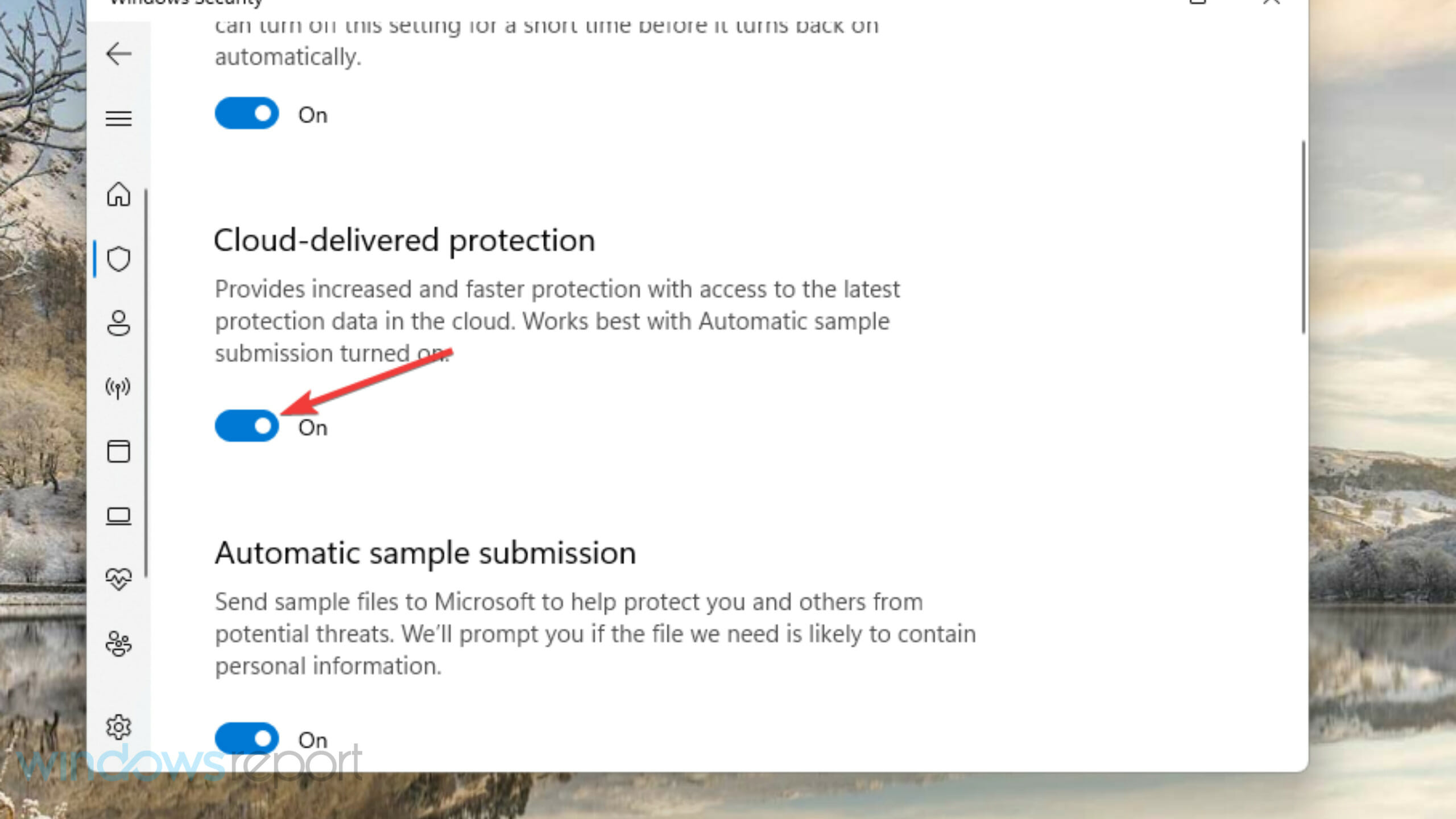
- 自動サンプル送信設定を無効にします。
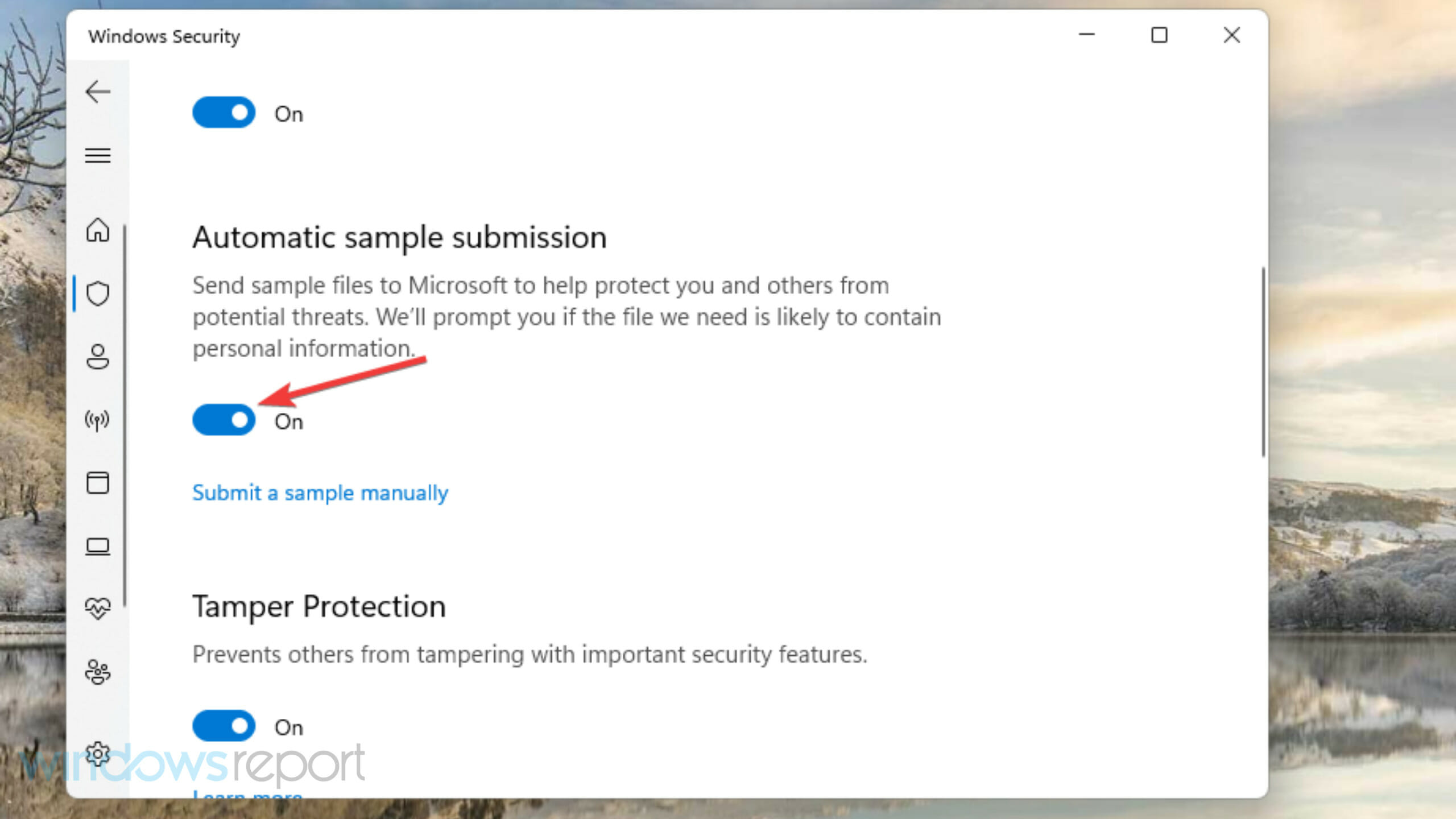
6. 仮想メモリの割り当てを延長する
-
Windows + Sを押して、Windowsの外観とパフォーマンスを調整するを検索し、関連する結果をクリックします。
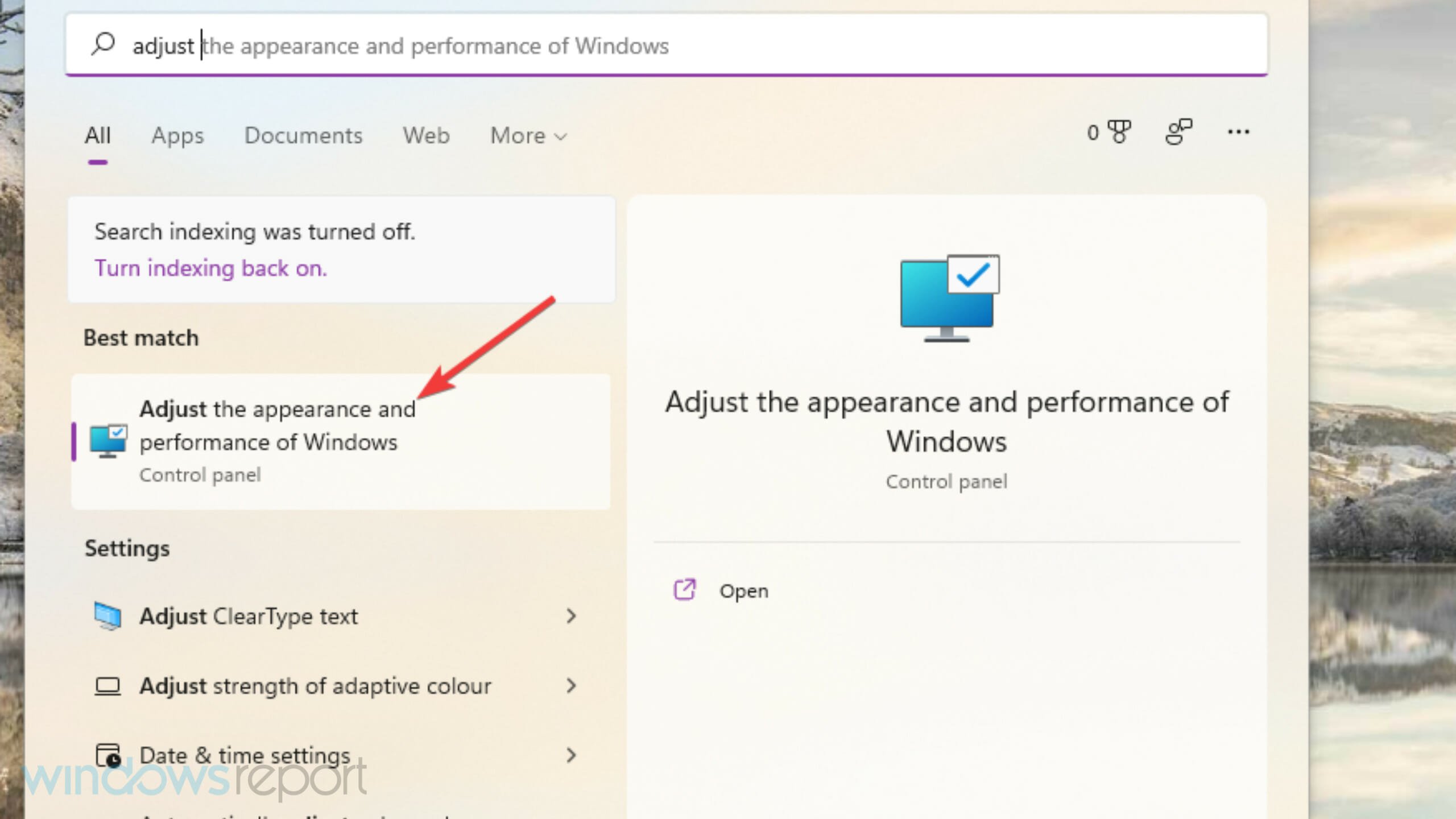
- パフォーマンスオプションウィンドウの詳細タブをクリックします。
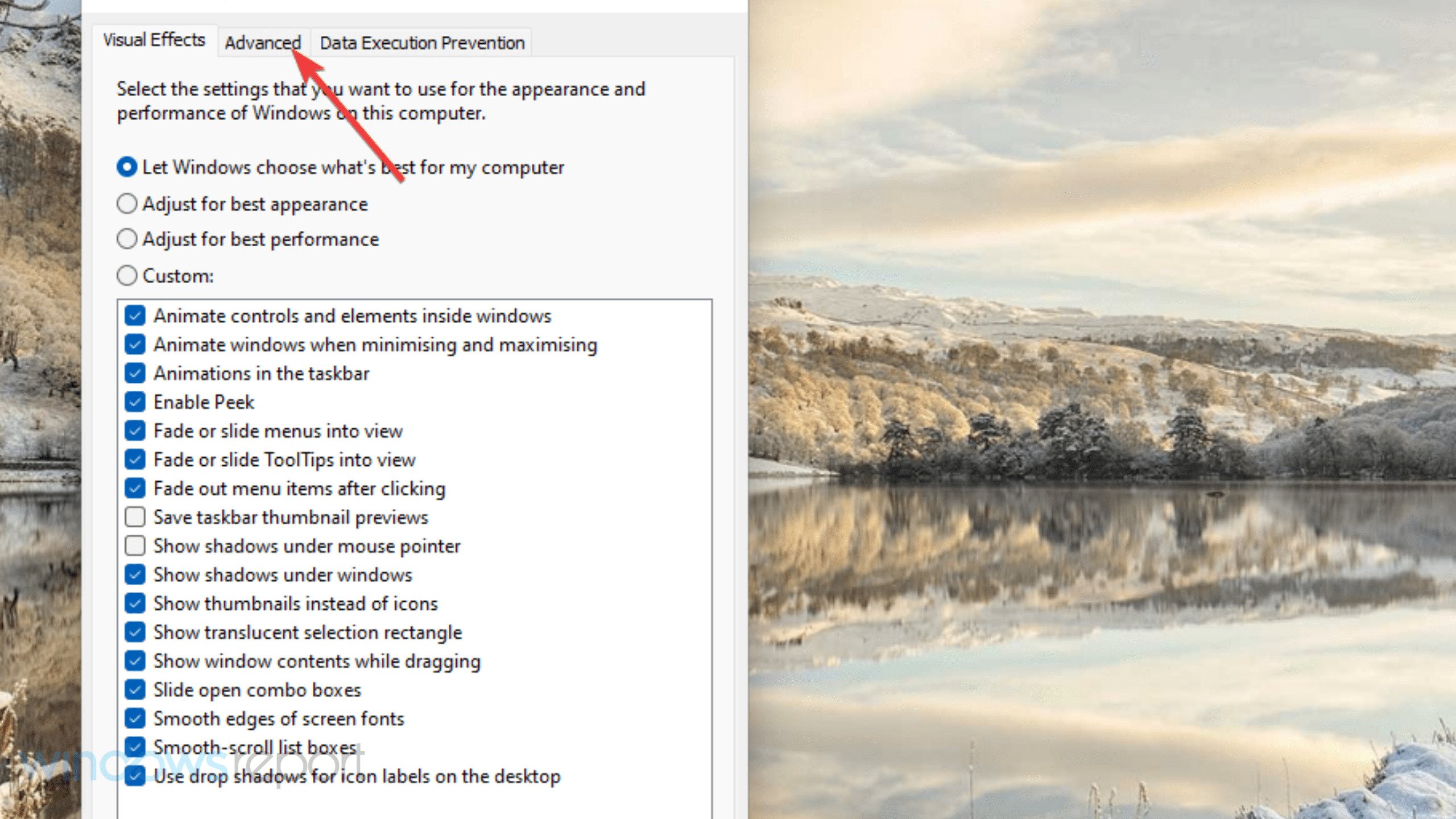
- そのタブで変更ボタンを押します。
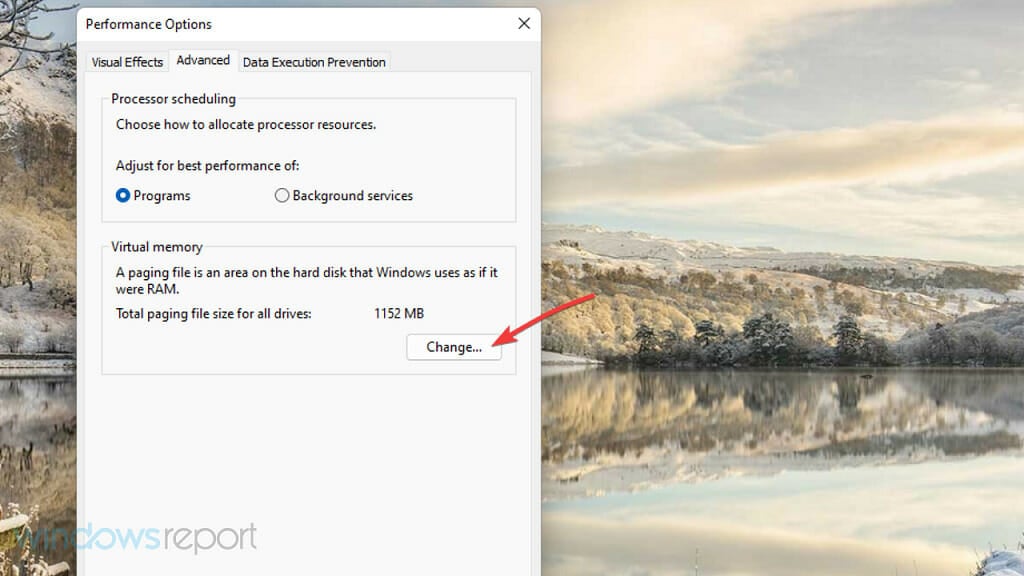
- 仮想メモリウィンドウのすべてのドライブのページングファイルサイズを自動的に管理するチェックボックスのチェックを外します。
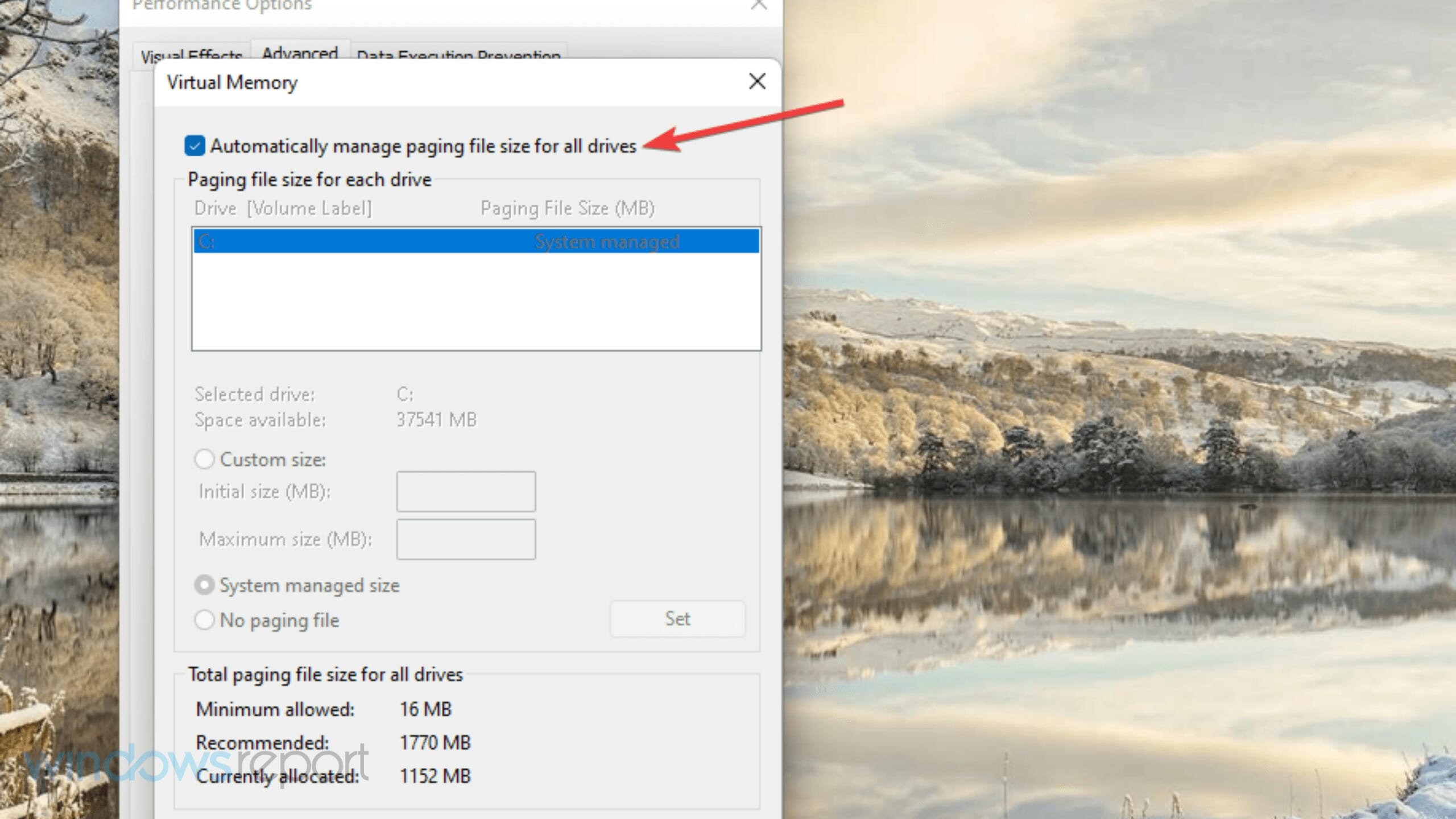
- カスタムサイズラジオボタンをクリックして選択します。
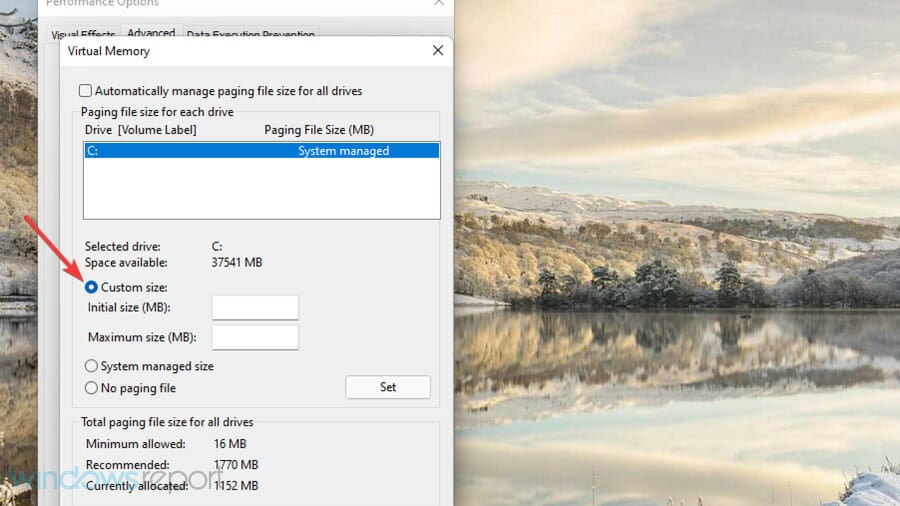
- 初期サイズと最大サイズボックスに値を入力して、PCの仮想メモリ割り当てを増やします。次に、すべてのドライブの合計ページングファイルサイズの下に提供される詳細情報を確認して、現在の値を確認します。
- 変更を保存するためにOKボタンを押します。
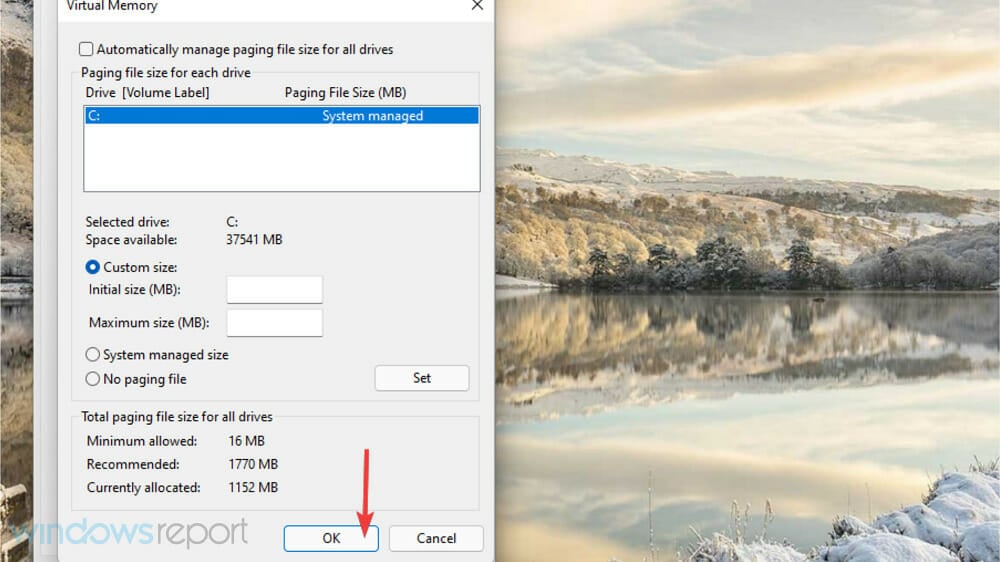
仮想メモリは、非アクティブなプログラムを保存するためにRAMの代わりに使用されるストレージドライブの一部です。メモリの問題が原因でエラーレポートイベントID 1001に直面する場合、仮想メモリを増やすことで解決できるはずです。
7. エラー1001を引き起こすソフトウェアを再インストールする
- Windows + Rを押して実行コマンドを開き、テキストフィールドにappwiz.cplと入力し、OKをクリックします。
- 次に、エラーを引き起こしているアプリを選択し、アンインストールボタンをクリックします。
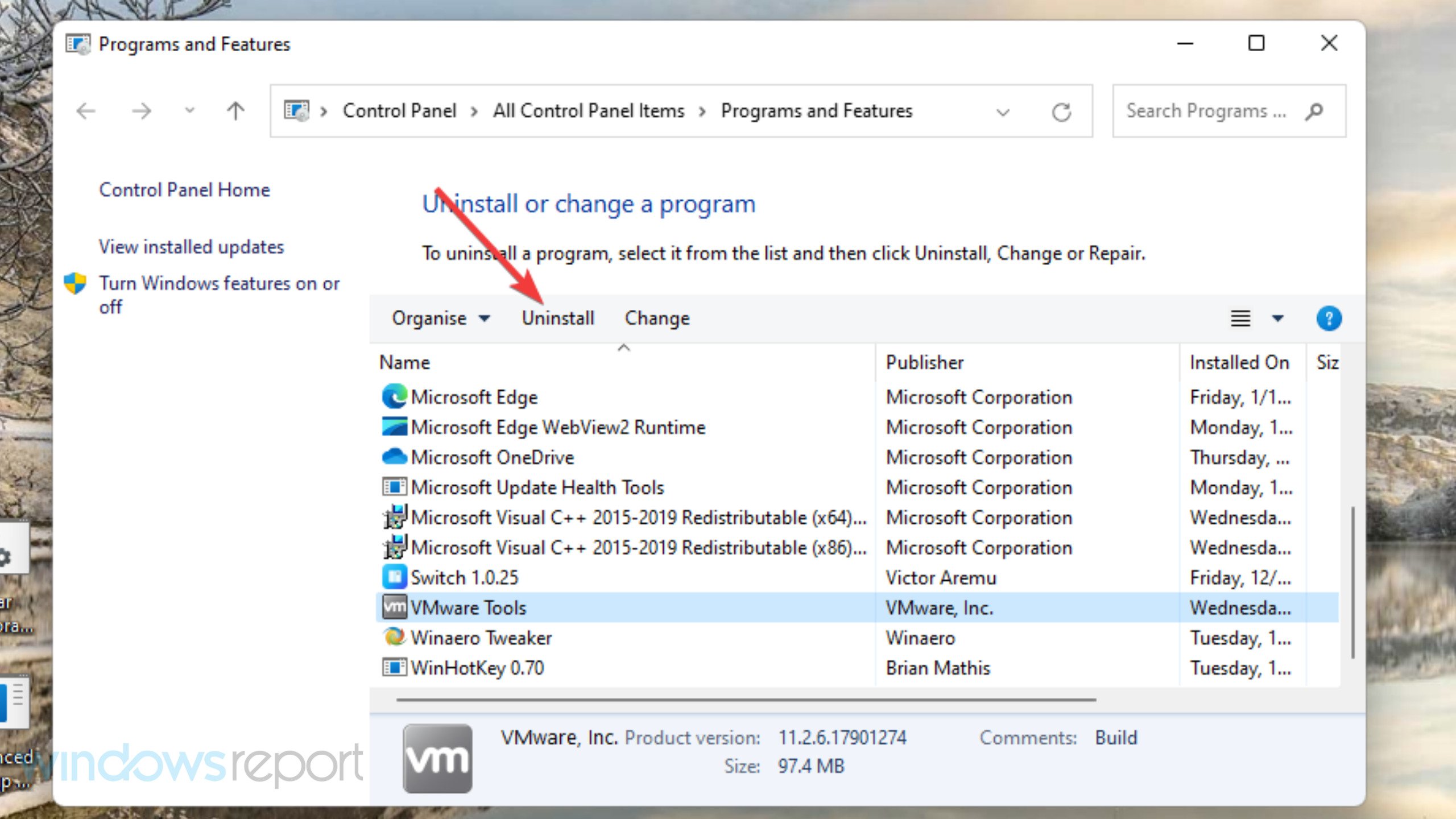
- 画面の指示に従ってアンインストールプロセスを完了します。
- 完了したら、変更を適用するためにコンピュータを再起動します。
その後、再インストールするソフトウェアを再度インストールします。必ず発行元のウェブサイトから最新バージョンをダウンロードしてください。
そして、エラーや問題が発生したときは常に、システムの復元やWindows 11の工場出荷時設定に戻すオプションがあります。
このトピックについてさらに読む
- Microsoft、Windows 11でのセキュリティ向上のためJScriptをJScript9Legacyに置き換え
- Windows 11 Build 27898は、タスクバーの小さいアイコン、クイックリカバリ、賢い共有を追加します。
エラー1001がイベントビューアで発生したかどうかを確認するにはどうすれば良いですか?
PCでエラー1001が発生した可能性がある場合、しかしまだ確認していない場合は、イベントログを確認してください。イベントビューアは、ユーザーが問題を特定し解決するのを支援するために記録を含むWindowsユーティリティです。
次の手順で、そのユーティリティを使用してエラー1001のログを確認できます:
- Windows + Sを押して検索メニューを開き、テキストフィールドにイベントビューアと入力し、関連する検索結果をクリックします。
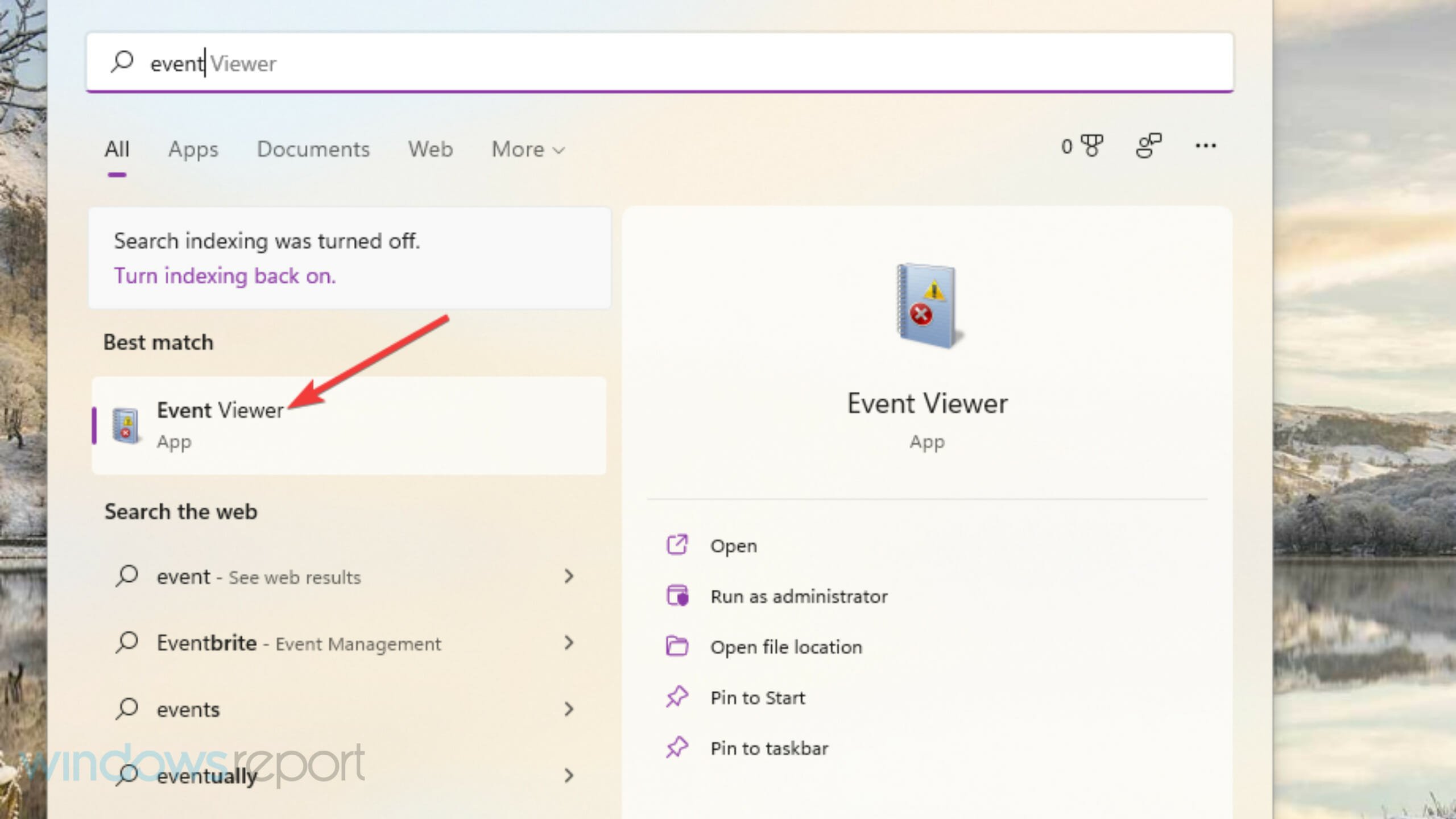
- 左側のペインでWindowsログをダブルクリックします。
- 次に、アプリケーションを選択します。
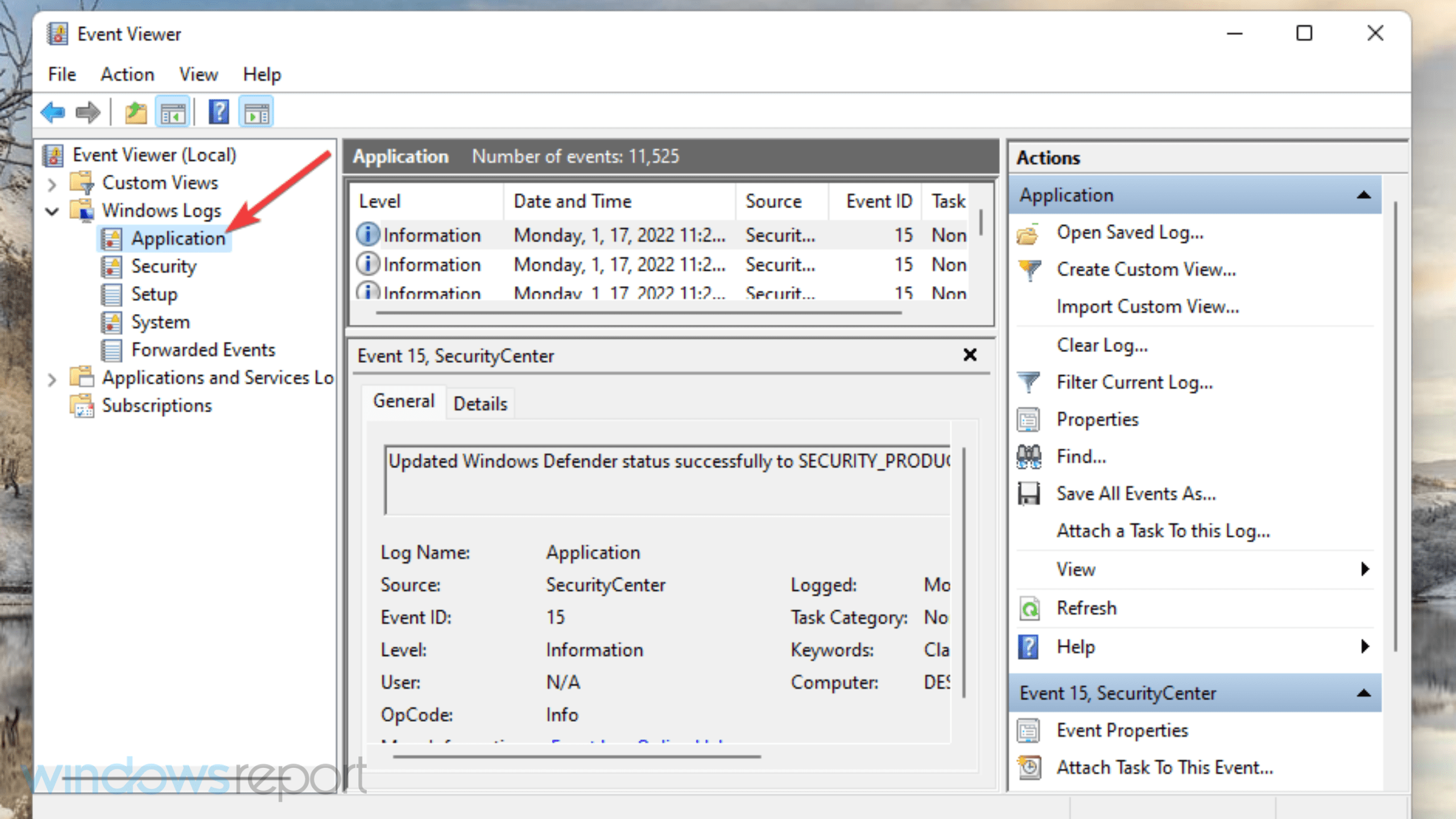
- 最近のエラーログを探してダブルクリックして表示します。すべてのログにはイベントIDが含まれています。あなたが探しているものは1001です。
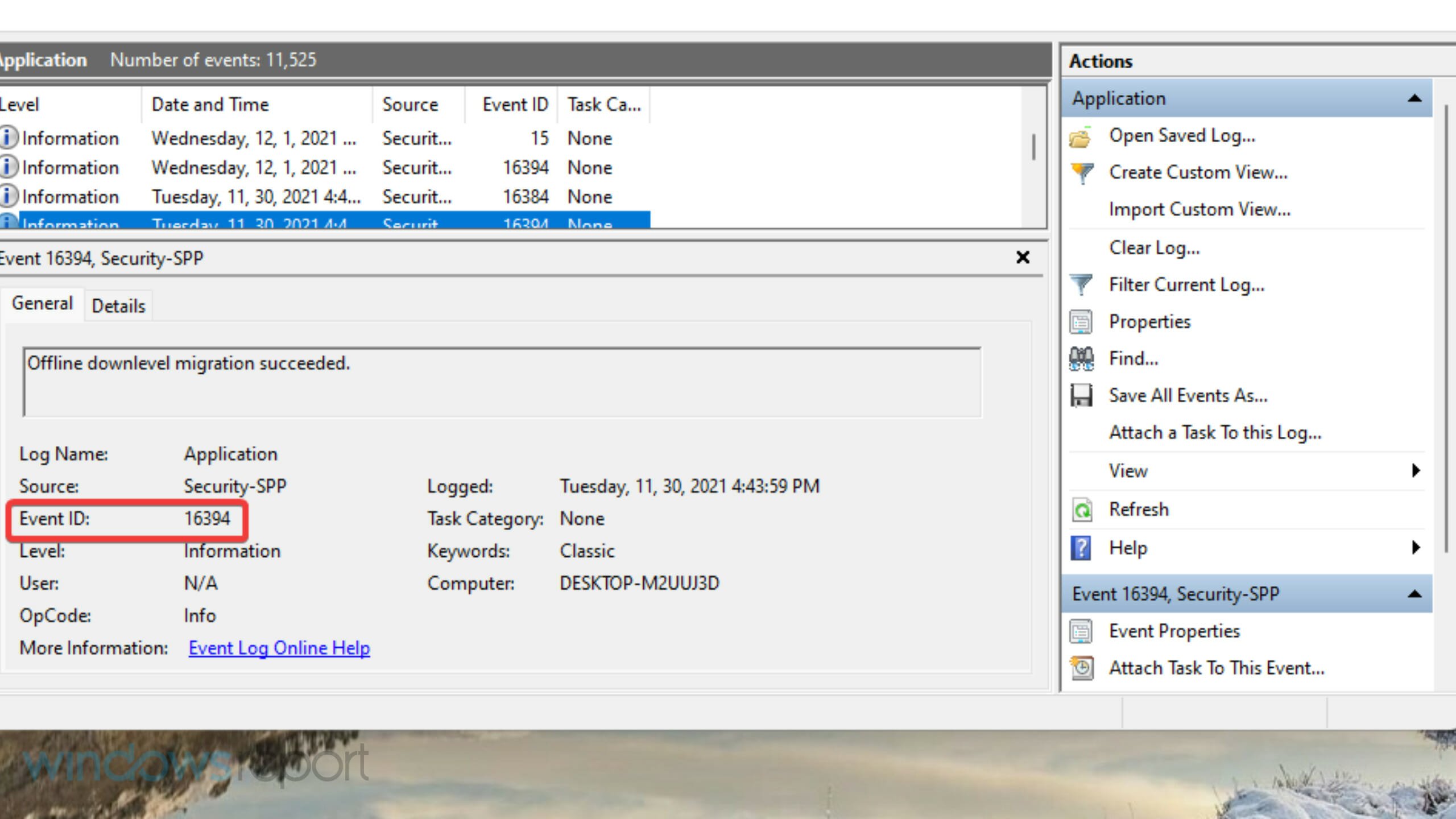
- 別の方法として、イベントビューアの右にある検索をクリックします。
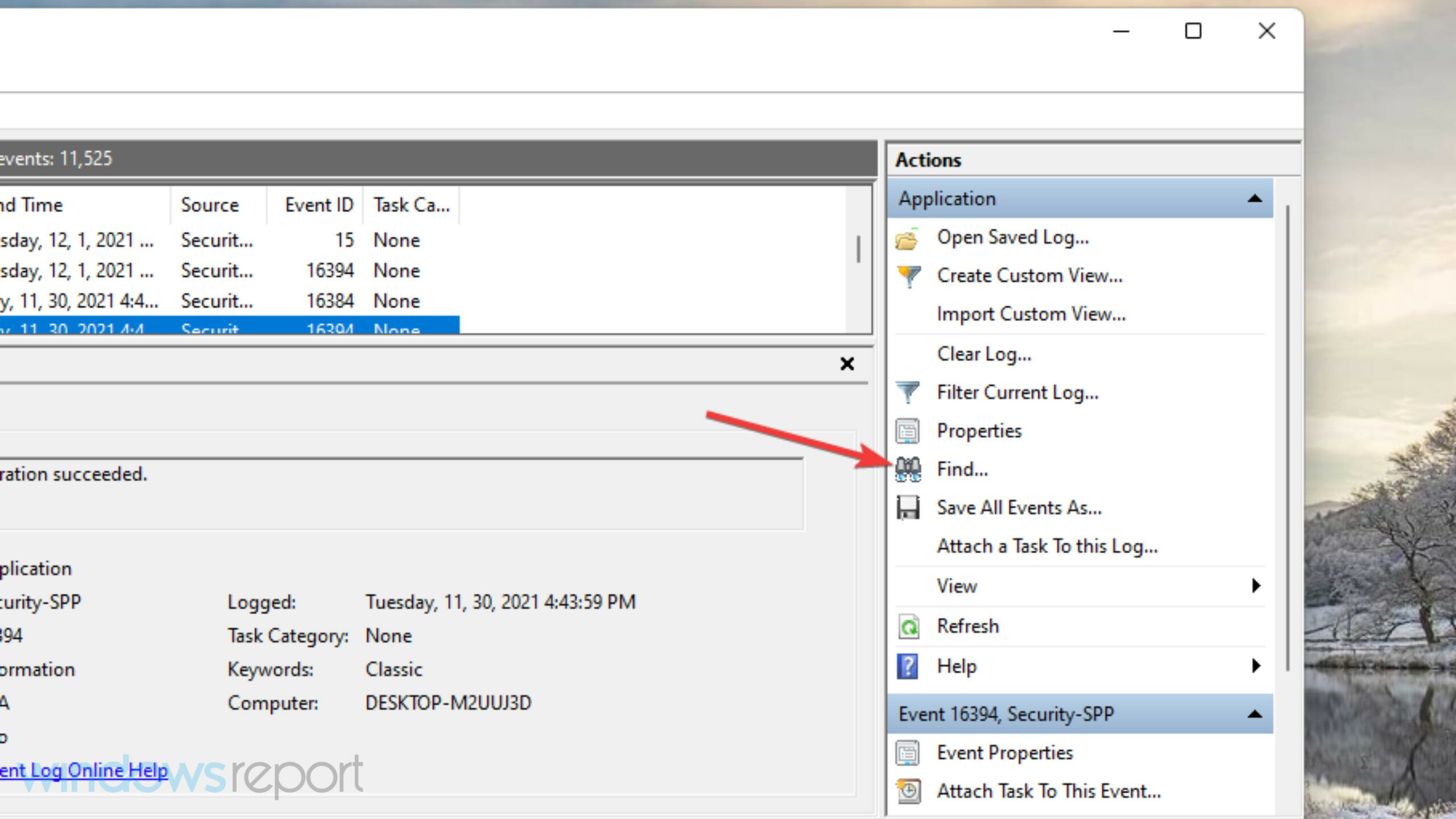
- 検索内容ボックスに1001を入力します。
- それから次を検索をクリックして検索ツールでエラー1001を見つけます。
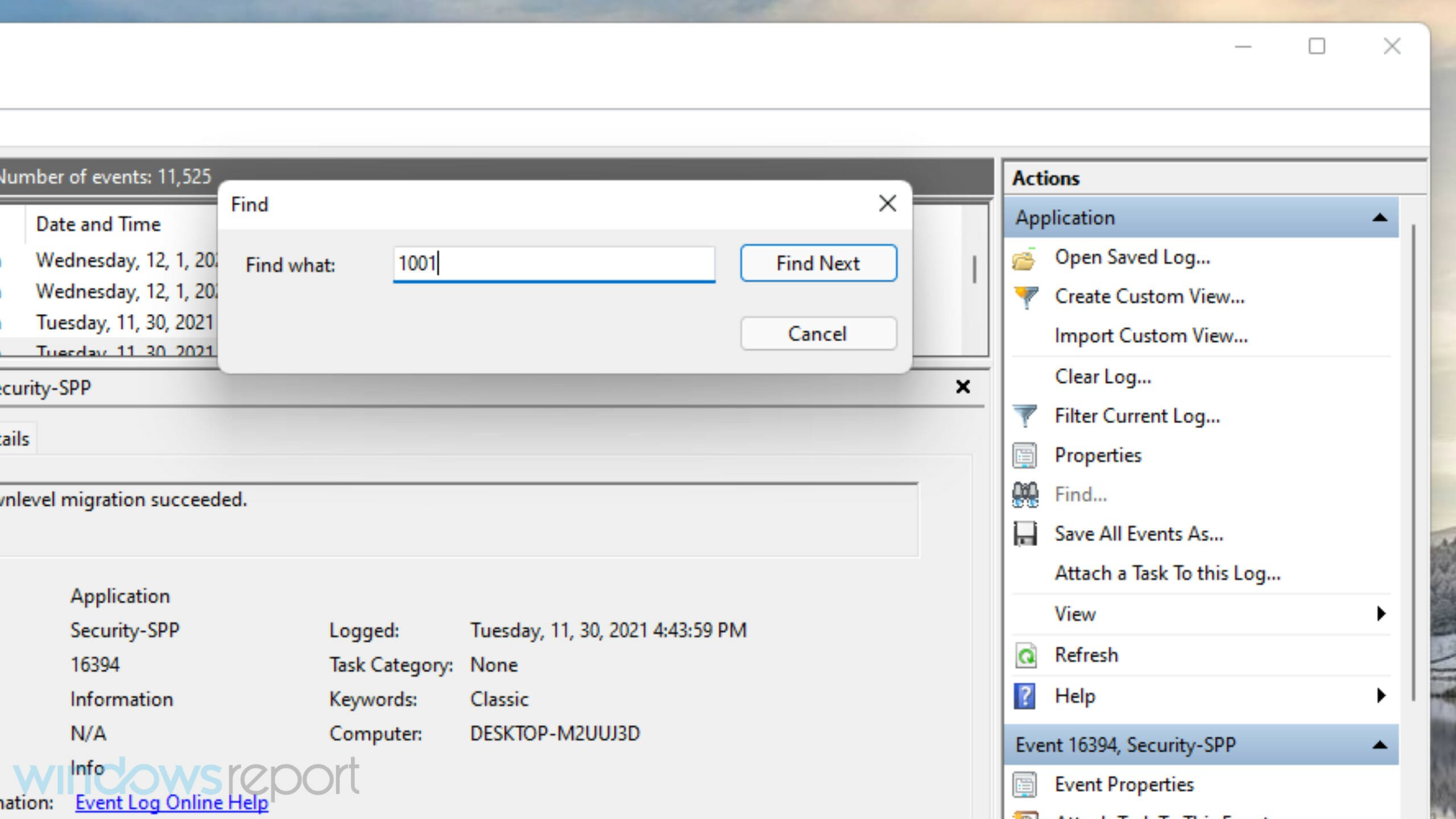
エラー1001のログを見つけた場合、一般タブでその詳細を確認してください。指定された障害アプリケーションパスを探すことで、問題が発生しているソフトウェアを特定するのに役立ちます。
エラー1001には特定の解決策はありません。ただし、上記のすべての可能なソリューションを適用することで、PCのその問題を解決できる可能性があります。
これらの修正が不十分な場合は、MicrosoftのWindowsサポートサービスに連絡し、さらなる修正を求めることを検討してください。エラーの説明を入力し、ヘルプを受けるをクリックしてからサポートに連絡を選択します。次に、サポートエージェントとのライブチャットでエラーについて話し合うことができます。
また、問題の原因を特定するためにWindows 11でエラーログを効果的に確認する方法を学ぶこともできます。サービス制御マネージャーのイベントID 7034についてのガイドもあるため、お見逃しなく。
コメント欄でイベントID 1001エラーについても話しましょう。この問題を修正する他の方法を見つけましたか?もしそうなら、下に教えてください。